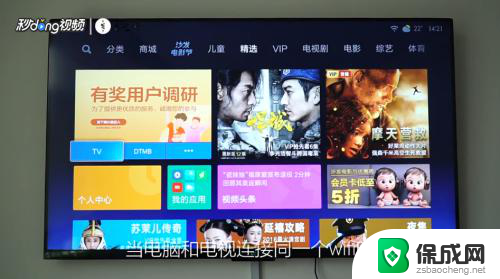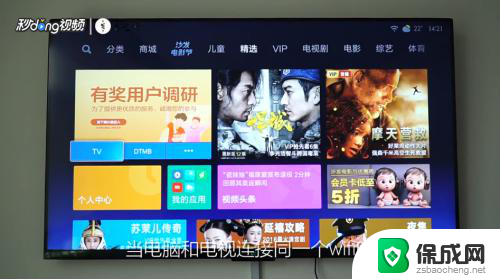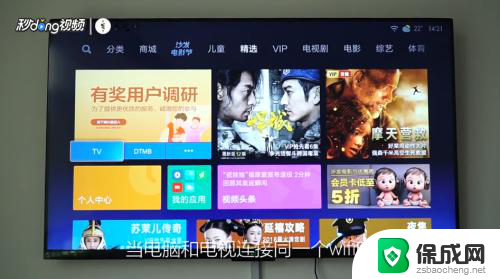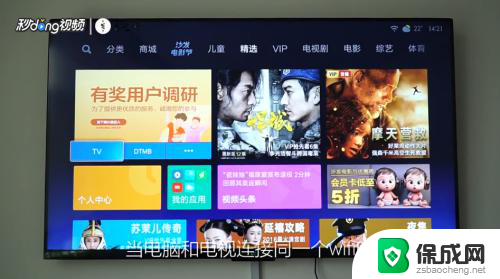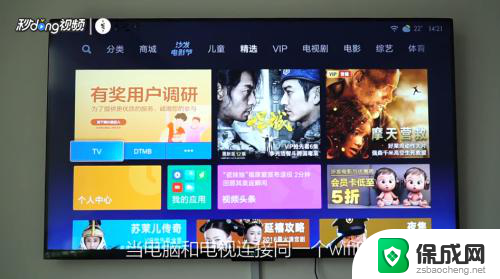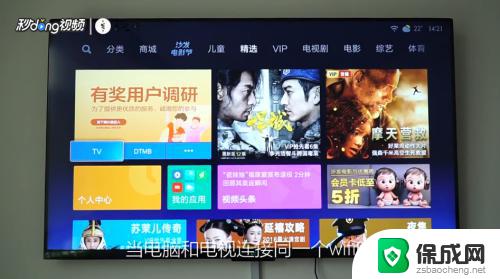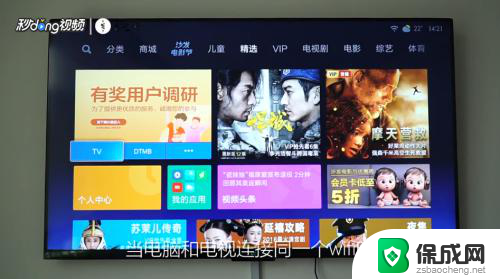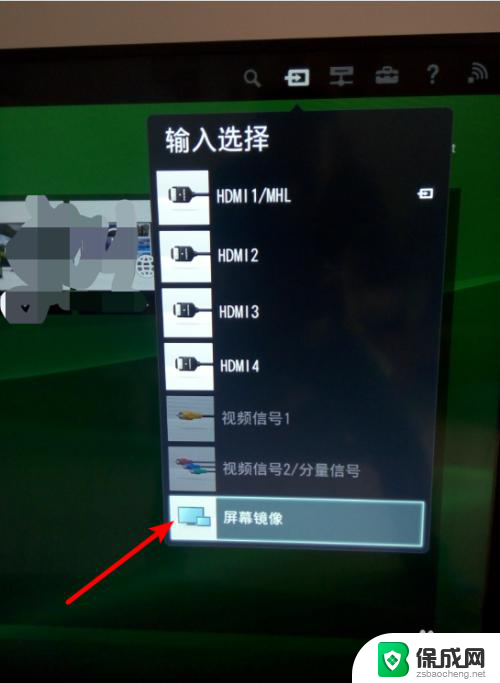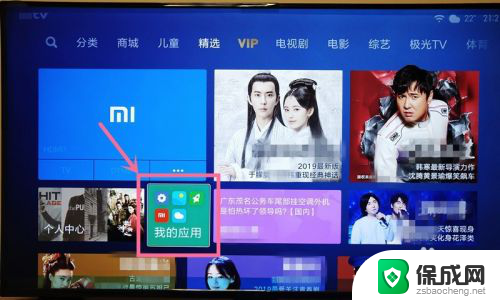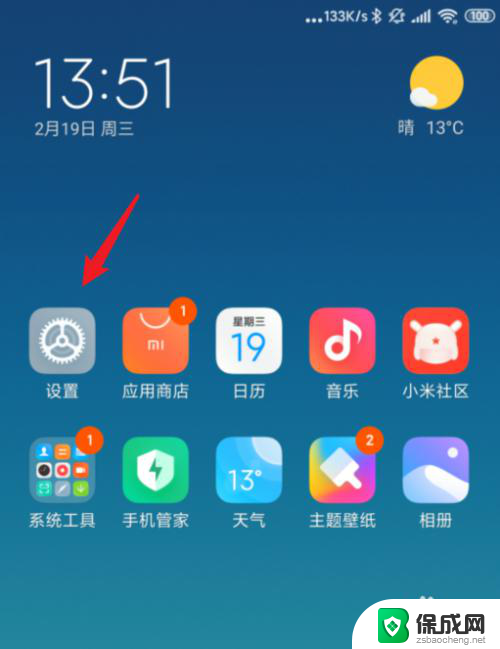华为电脑无线投屏到小米电视 小米电视如何实现无线投影笔记本电脑屏幕
更新时间:2024-02-14 09:59:08作者:jiang
近年来随着科技的飞速发展,人们对于多屏互动的需求不断增加,华为电脑作为一款备受欢迎的产品,其无线投屏功能备受关注。而小米电视作为智能家居领域的翘楚,其如何实现无线投影笔记本电脑屏幕也成为了人们关注的焦点。无线投屏功能的实现,不仅方便了用户的日常使用,也提升了用户体验,使得多屏互动更加便捷。本文将深入探讨华为电脑无线投屏到小米电视的具体实现方式,以及小米电视如何实现无线投影笔记本电脑屏幕,为读者带来更多的实用技巧和使用心得。
具体方法:
1首先,确保小米电视和笔记本电脑处于同一个网络。然后在小米电视机界面,选择“我的应用”打开。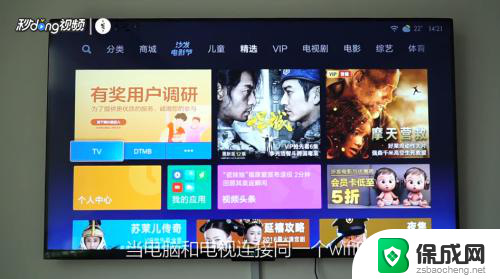 2选择无线投屏,打开“Miracast”选项。
2选择无线投屏,打开“Miracast”选项。 3点击右上角通知图标,然后打开“连接”选项。
3点击右上角通知图标,然后打开“连接”选项。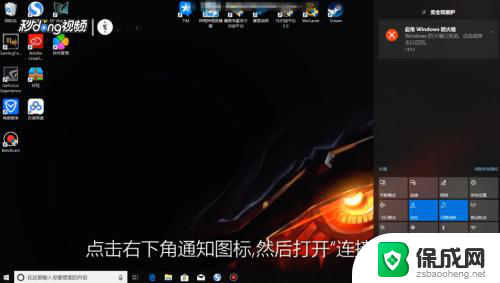 4点击右上角的“小米电视”选项,连接成功后就可以投屏了。
4点击右上角的“小米电视”选项,连接成功后就可以投屏了。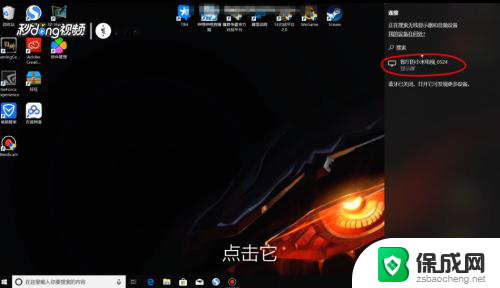
以上就是华为电脑无线投屏到小米电视的全部内容,还有不清楚的用户可以按照小编的方法来操作,希望能帮助到大家。